U盘装系统安装必成教程
之前和大家聊过很多关于U盘安装系统的教程,针对大家在安装系统时遇到的各种问题,小篇做了个小结,和大家一起分享这篇安装系统必成的教程(说明:蓝色字体为正常安装系统步骤,黑色是特殊问题解决办法)
用U盘装系统,小篇把它分成以下五个步骤
一、土豆U盘PE的制作
二、系统的选择
三、设置U盘启动
四、PE中必要修改和安装GHOST系统或原版系统
下面小篇对各步骤进行详细说明
一、土豆U盘PE的制作
制作过程应该是很简单的,一般都会制作的。
这里有两个教程,
一个是视频教程,方便电脑上观看http://www.tudoupe.com/video/index.html
另一个是图文教程,方便电脑启动不了,手机上观看http://www.tudoupe.com/help/tdjc/20153975.html
1、在制作过程中,有一点一定要注意,因为PE中有清除windows登录的所以会被防护软件误报,所以在安装和制作过程一定要把防护软件退出,要不会出现错误提示
如果出现出现错误提示,那么把所有杀毒防护软件(360安全卫士、QQ管家、金山等)退出,然后再安装,因为有的软件第一次退出不会完全退出,可以注销一下,或者直接卸装防护软件,安装制作好土豆PE后再安装防护软件。
制作好后,可以点击模拟启动,查看是否制作,成功,如果成功会出现土豆PE启动菜单界面
2、制作是,若是出现U盘不能格式化,那么可以确认是U盘问题,对U盘进行修复后再进行制作土豆PE,U盘修复教程请参考:http://www.tudoupe.com/help/upjc/20153673.html
二、系统的选择
1、大家喜欢什么系统可以到http://www.tudoupe.com/下载,但要说明一下,下载的系统格式都是ISO格式,如果需要GHO格式的,可以从ISO中解压得到GHO格式文件,详细查看教程:http://www.tudoupe.com/help/jdjc/20152244.html
2、将系统复制到U盘时,会出现无法复制的现象,这里因为FAT32格式的U盘不能存放单个大于4G的文件的原因,解决办法http://www.tudoupe.com/help/jdjc/20141218.html
三、设置U盘启动
不同电脑设置U盘启动的方法是不一样的,设置U盘启动一般有两种方式
一是:用热启动键,启动方法可以查看:http://www.tudoupe.com/help/szjc/20152736.html
二是:还可以在本站输入电脑主板型号或笔记本品牌进行搜索,搜索方法请查看:http://www.tudoupe.com/help/szjc/20154117.html
四、PE中必要修改和安装GHOST系统或原版系统
一般情况下,进入土豆PE后,就可以直接进行安装
点击查看GHSOT安装教程http://www.tudoupe.com/help/tdjc/20152760.html
点击查看原版(安装版)安装教程http://www.tudoupe.com/help/tdjc/20152732.html
1、进入PE,找不到硬盘(是硬盘,不是C盘)的话,重启进入BIOS中,进入BIOS中将硬盘模式改成IDE,详细方法查看http://www.tudoupe.com/help/szjc/20153984.html
2、进入PE,打不到C盘(是C盘,不是硬盘)的话,可以将C盘进行格式化
3、进入PE,检查是否有隐藏分区,如有隐藏分区,可以按教程进行处理,点击查看http://www.tudoupe.com/help/tdjc/20152725.html
4、进入PE,发现硬盘格式为GPT格式,可以把GPT格式换成MBR格式,点击查看:http://www.tudoupe.com/help/tdjc/20152756.html
5、土豆一键装机“确定”是灰色的,不能点击,检查GHO文件路径及名称是否有中文存在,如果有,改成英文就可以了
6、GHOST时出现错误,可以把GHO文件复制到D盘后再进行GHOST或采用手动GHOST
7、如果本本或台式机中有两个或两个以上的硬盘,取下或禁用一个硬盘再进行GHOST(同样适用土豆一键重装工具硬盘版)
8、GHOST完后出现不能启动,可以从三方面进行检查:
(1)硬盘上存在隐藏分区,需要删除后才安装上系统
(2)没有从硬盘启动,在BIOS中设置从硬盘启动:
(3)引导文件可能损坏,进行修复即可
9、安装windows或驱动长时间没有响应,可以重启,到驱动硬件时如下图,按ESC键或点击退出,取消驱动安装,进入系统后再进行安装驱动
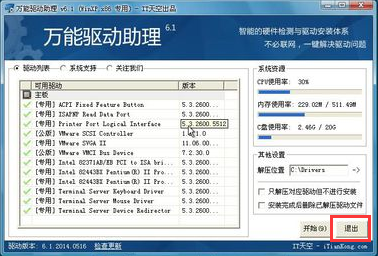
10、安装完系统重启进入系统时,屏幕变黑,没有桌面,鼠标可以动,这里因为安装的PE不是土豆PE,其他PE把系统篡改了不能进入系统,解决方法http://www.tudoupe.com/help/jdjc/20152936.html
以上U盘系统全教程(必成篇)内容出自土豆PE,感谢浏览~!
